Threema Safe – Backups auf eigene Server möglich (auch Nextcloud)
Mit jeder Datenschutzverletzung bei Facebook werfen hoffentlich mehr Leute einen Blick auf Alternativen zu Messenger und WhatsApp. Threema ist mit Sicherheit einer der besten alternativen Messenger, der sich von WhatsApp gar nicht so stark unterscheidet. Threema Safe ist eine neue Backup-Funktion, mit der Du automatisch anonyme Backups erstellen kannst. Es ist ein Backup auf die Threema Server machbar, Threema Safe kann aber auch auf Deine eigene Nextcloud sichern!
Was ist Threema Safe?
Die Entwickler haben mit Threema Safe das Rad wirklich nicht neu erfunden und entsprechend kurz ist die Ankündigung. Der Unterschied zu früheren Backups ist, dass die Datensicherung vollautomatisch und anonym vor sich geht. Du musst nicht einmal die Threema Server benutzen, sondern darfst auch auf eigene Server sichern. Ich zeige Dir weiter unten noch, wie Du Thrrema Safe mit Deiner eigenen Nextcloud nutzt.
Die Backup-Lösung sicher dabei Schlüssel, Kontakte, Gruppen und Einstellungen. Du brauchst lediglich Deine ID und das für die Datensicherung gewählte Passwort und kannst Deine Daten auf einem Gerät Deiner Wahl wiederherstellen. Das ist eine Funktion, die bisher in der Form gefehlt hat. Sie macht den alternativen Messenger auf jeden Fall um einiges besser.
Im Moment gibt es Threema Safe nur für Android. Unterstützung für iOS und Windows Phone soll aber bald folgen.
Threema Safe aktivieren
Beim Start der aktuellen Threema-Version werde ich zunächst gebeten, die neue Funktion zu aktivieren. Außerdem bekomme ich den Hinweis, dass Android Backup nicht mehr unterstützt wird. Ich aktiviere das natürlich, da ich automatische Backup reizvoll finde. Dass ich auch noch auf einen eigenen Server sichern darf, ist ein großer Pluspunkt.
Ich kann die neue Datensicherung aber auch später noch aktivieren, sollte ich hier auf Nein danke klicken.
Öffne dafür die Einstellungen und Du findest Meine Backups.
Tippst Du darauf, dann kannst Du die Datensicherung aktivieren.
Server einstellen
Per Standard nutzt die Backup-Lösung die Server von Threema. Deine Daten werden verschlüsselt und anonym hochgeladen. Solltest Du damit zufrieden sein, musst Du lediglich ein Passwort für Dein Backup eingeben. Mit Passwort und ID kannst Du das Backup wiederherstellen! Diese beiden Komponenten musst Du also unbedingt irgendwo separat sichern! Nimm einen Zettel und leg ihn in den Safe oder benutze einen Passwort-Tresor wie KeePassXC.
Möchtest Du einen eigenen Server nutzen, tippst Du auf EXPERTEN-EINSTELLUNGEN. Deaktivierst Du den Standardserver (Threema), kannst Du die Adresse für einen eigenen Server angeben. Vorher müssen wir den Server aber vorbereiten!
Eigenen Server vorbereiten
In den FAQ von Threema finden wir die notwendigen Hinweise, wie wir unseren Server präparieren müssen. Ich werde für meinen Beitrag hier nextcloud.example.org als Domain für meine Nextcloud nehmen! Wir brauchen:
- Einen Server, den wir via WebDAV ansprechen können und der ein gültiges SSL-Zertifikat hat. Hast Du wie ich eine eigene Nextcloud, ist das kein Problem.
- Ein Verzeichnis (ich habe es threemabak genannt), in die wir die Datei …
- … config (ohne Endung!) legen, die wir selbst erstellen.
- Das Unterverzeichnis backups, in das wir schreiben können müssen. Das Verzeichnis muss backups heißen -> das s am Ende nicht vergessen und alles klein schreiben!
Nun sind wir bestens vorbereitet und legen die Datei config an. Du schreibst dort den folgenden Inhalt rein:
{
"maxBackupBytes": 524288,
"retentionDays": 180
}Dabei legt der Wert maxBackupBytes fest, wie groß die Datensicherung maximal sein darf. Hier wären das 524 KByte. Die retentionDays geben an, wie lange die Backups aufgehoben werden sollen. Das sind hier 180 Tage. Warum ich die Anzahl der Tage auf einem eigenen Server hinterlegen kann, ist mir gerade nicht bewusst. Warum?
Threema Safe erstellt ungefähr alle 24 Stunden ein Backup, wenn sich die zu sichernden Daten geändert haben. Dabei wird das alte Backup überschrieben. Stellt die App 180 Tage keine Verbindung zum Threema-Server her, löscht der Anbieter die Datensicherung automatisch. Aber das hat ja nichts mit meinem Nextcloud-Server zu tun.
Willst Du Dein Backup manuell löschen, musst Du Threema Safe einfach deaktivieren.
Verzeichnis auf der Nextcloud freigeben und App konfigurieren
Bevor Du Threema auf Deine Nextcloud sichern kannst, muss mein Verzeichnis threemabak über das Web erreichbar sein. Deswegen teile ich den Link, mache das Verzeichnis beschreibbar (Hochladen und Bearbeiten erlauben) und setze ein Passwort.
Warum ich eine Freigabe benutze und nicht den allgemeinen WebDAV-Link der Nextcloud? Die Gründe dafür sind relativ einfach.
- Ich kann ein anderes Passwort benutzen und muss nicht das eingeben, das für meine gesamte Nextcloud-Instanz gilt
- Wie der erste Ordner heißt, ist egal. Ich kann ihn sogar umbenennen und mein Backup funktioniert weiter, da sich der Link nicht ändert.
- Ich könnte meinen Ordner threemabak nun sogar beliebig in meiner Nextcloud verschieben und es wirkt sich nicht auf das Backup aus.
Bei mir sieht das nun so aus:
Klickst Du nun auf URL kopieren, bekommst Du einen Link, der irgendwie dieses Format hat:
https://nextcloud.example.org/index.php/s/5THcBwbxo4J9Brt
Daraus ergibt sich nun der Link, den wir für unseren eigenen Server bei Threema Safe hinterlegen müssen. Die Syntax sieht so aus:
https://<Ende des Links>:<Passwort des Links>@nextcloud.example.org/public.php/webdav/
oder in meinem Beispiel, angenommen das Passwort ist 12345#6789 wäre der Link:
https://5THcBwbxo4J9Brt:12345#6789@nextcloud.example.org/public.php/webdav/
Benutzt Du den richtigen Link und tippst auf SERVER TESTEN, solltest Du ein OK bekommen und kannst die Konfiguration abschließen.
Eigener Server oder Threema Server?
Die Sache mit dem eigenen Server sieht ein bisschen kompliziert aus, ist es aber nicht wirklich. Im Endeffekt musst Du Dich nur einmal durch die Konfiguration beißen und die Backups laufen künftig automatisch ab. Ich habe es gemacht, weil ich das praktisch finde.
Es ist nicht so, dass ich den Leuten von Threema nicht traue – ganz im Gegenteil. Aber ich habe einen eigenen Nextcloud Server und benutze ihn halt auch. Eigentlich ist es schon fast ein Fall von: Ich sichere auf meinen eigenen Server, weil ich kann! 🙂
Schnäppchen!
Du suchst ein günstiges VPN? Dauerhaft günstige Angebote. Bei manchen Anbietern bekommst Du bis zu 83 % Rabatt plus 3 Monate kostenlos.
Auf der Schnäppchen-Seite findest Du auch Deals für Spiele, E-Books und so weiter.

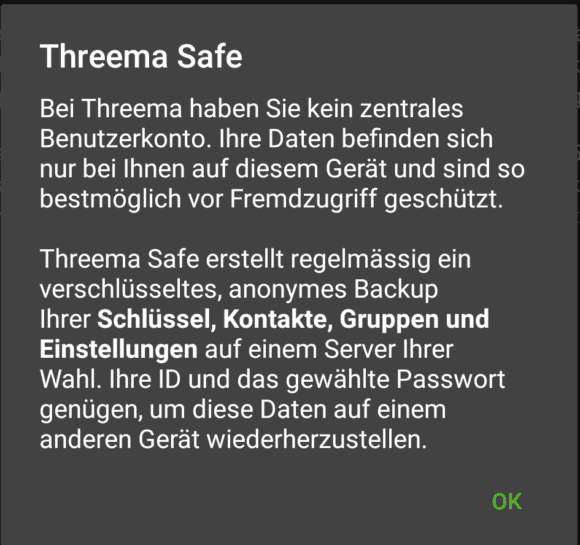
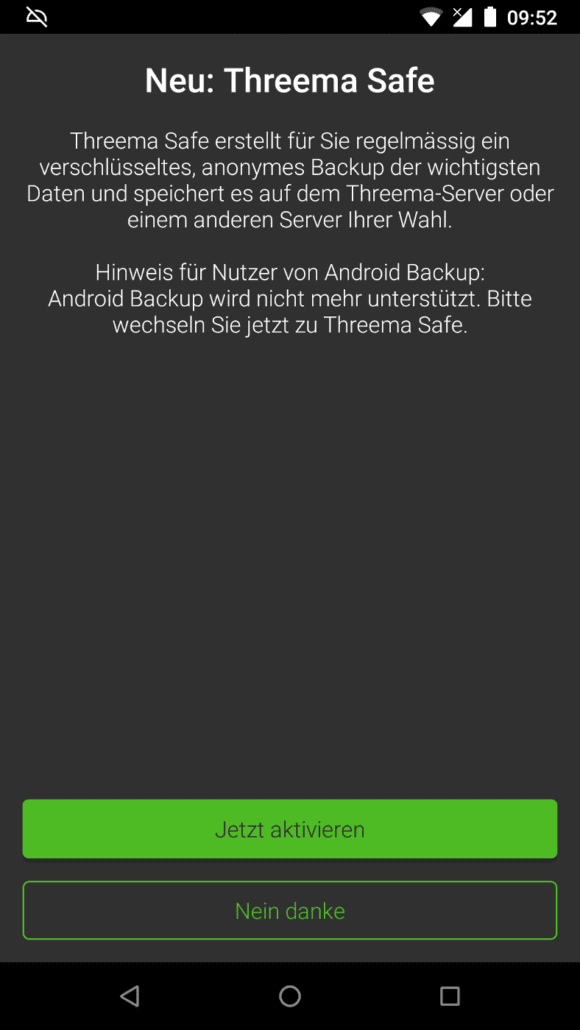
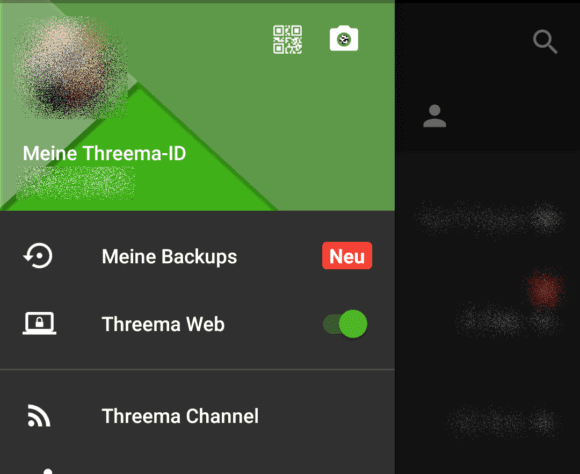
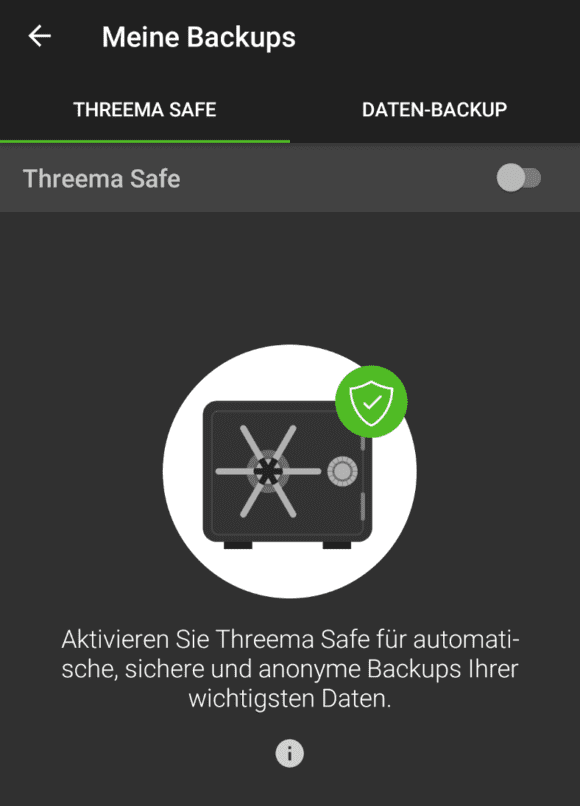
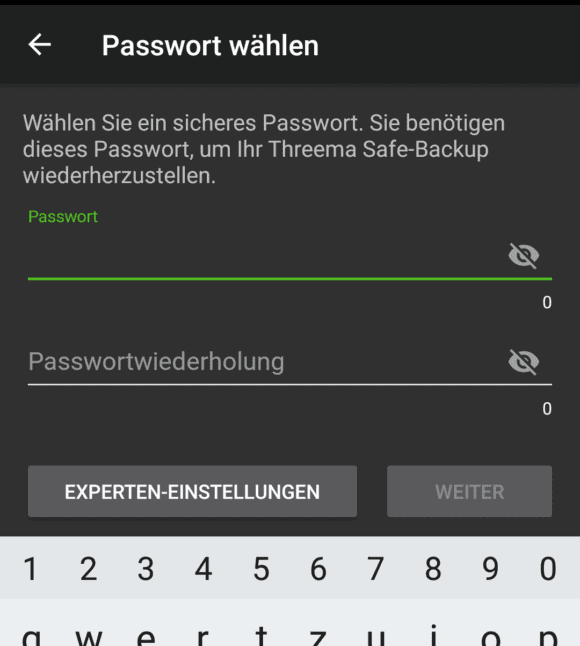
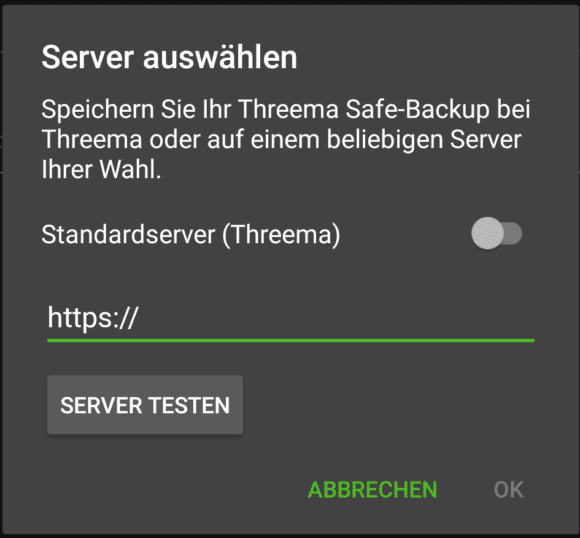
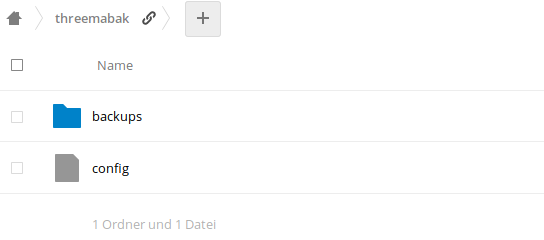
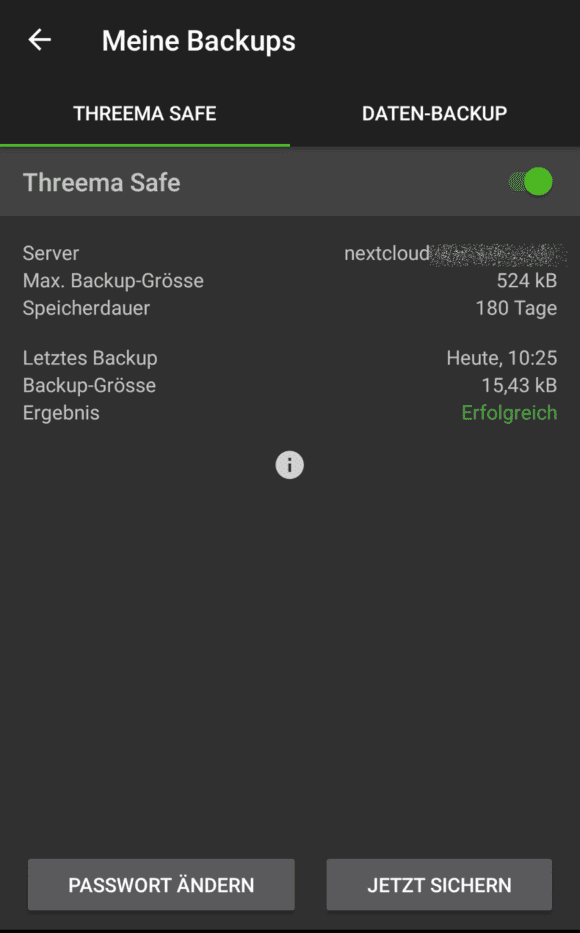
























Hi,
welche CHMOD muss auf den Ordner "backups" gesetzt werden? 766 ? Bei mir verbindet er sich mit dem Server aber kann nicht uploaden.
Habe einen eigenen Server bei einem Hoster.
Ich mache das über die Nextcloud und da musste ich gar nicht mit chmod hantieren. Ist Dein Server via WebDAV erreichbar und kannst Du manuell Daten in den entsprechenden Ordner hochladen?
Hallo,
ich hab 'ne andere kurze Frage:
Mit welchem Tool verfremdest du sensible Infos auf Bildern wie beim Bild "Link teilen, Hochladen und Bearbeiten erlauben, Passwort setzen" ?
Oder ist das ein Effekt in einem Grafikprogramm? Find die zertreuten Pünktchen so schön... 🙂
Danke und: super Anleitung!
Einfach mit GIMP und dem Filter Rauschen > Verstreuen ... Du musst den Wert höher setzen, sonst lassen sich die Buchstaben eventuell noch erraten.
Super, danke für die schnelle Antwort!